Cyberlink「PowerDVD」で著作権保護のBlu-rayやDVDを再生する際に「この動画コンテンツは保護されているため、デコードできませんでした。この動画のオリジナル版を再生してください。」が表示されて真っ黒の画面が表示される場合の対処法です。
ソフトウェアのアップデート
「この動画コンテンツは保護されているため、デコードできませんでした。この動画のオリジナル版を再生してください。」メッセージが表示される原因は、著作権保護の機能が動作している場合が多いです。
他の原因もある可能性があるので、先にPowerDVDを最新のバージョンにアップデートしてみましょう。過去の経験から、市販されているBlu-rayディスクでも表示されたことはありました。

PowerDVDの設定画面から[アップグレード]ボタンで表示される画面の[アップデート]タブで最新版であるか確認することができます。
著作権保護
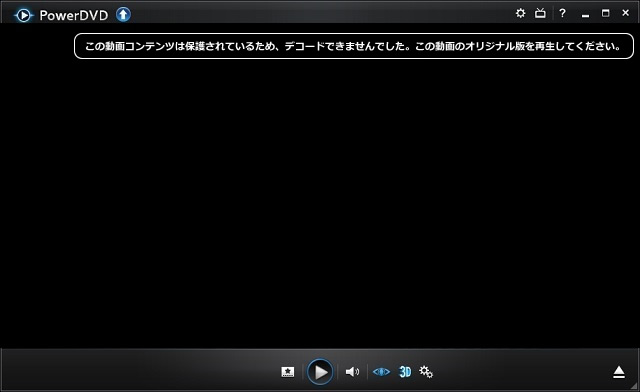
最新版でも表示される場合には、コピー防止用の著作権保護が働いている可能性があります。
オリジナル版を再生
レンタルショップや市販されているDVDやBlu-rayディスクを再生してみます。改善されなければ、HDMIやDVIなどディスプレイ出力がコンテンツ保護用の機能に引っかかっている可能性があります。
コピーやリッピングしたディスク
専用ソフトを使ってコピーやリッピング(現在では違法になる可能性があります)したDVDやBlu-rayディスクの場合に表示される可能性があります。
ディスククローンやフルディスクなど、すべての内容をコピーしているような場合は、メイン部分のみを再生することで改善される場合があります。
まとめ
「この動画コンテンツは保護されているため、デコードできませんでした。この動画のオリジナル版を再生してください。」メッセージが表示される場合には、著作権保護機能が働いている可能性があります。
市販されているディスクを使っても表示される場合には、PowerDVDのバージョンが古い可能性があるのでアップデート機能で最新版にアップデートすることでも改善される可能性があります。
PowerDVDで再生する場合に、「コンテンツは保護」メッセージが表示されている人の参考になれば幸いです。
スポンサーリンク
最後までご覧いただき、ありがとうございます。
